特殊漆是個極為精緻的材質,在3D處理過程中若稍有不慎,容易讓材質拙劣的效果。這次教學將帶各位如何用V-Ray材質來真實地呈現特殊漆。 此次教學同時也運用了V-Ray 5之新貼圖工具—VRay UVW Randomizer,它適合用在需要大面積重覆貼圖物件表面,有了VRay UVW Randomizer的加持,能讓貼圖表現更加自然。

從上圖參考資訊會發現會發現漆面變化還蠻大的,從一般常見白色漆面到具有天然或手工質感特殊漆面,不管你是選擇了哪種類型漆面,它們都需要一張良好的貼圖來達到目的。這次教學同樣會在基底(Diffuse)、反射以及凹凸進行貼圖處理。為了要達到這樣的效果,我這邊也會提供相關貼圖連結供各位下載 :
參考圖、跑圖與貼圖資源連結: https://drive.google.com/file/d/1o1KsKOnBry_FEgn7KZbMdcCyZ-3Sid7n/view?usp=sharing
各位若有興趣可以跟著我一起來做!
首先,準備好你的場景並打開材質編輯器,設定一顆新的VRay Material,以及VRay Bitmap,然後再將剛剛提到的貼圖資源解壓縮後,裡面有個叫做plaster_texture圖檔,將它拖曳至VRay Bitmap路徑,好了之後,再將這張貼圖連結到Diffuse map通道。

這次教學我會以天花板與造型牆作為示範。把材質賦予場景中的物件後,會發現貼圖最害怕處理到像天花板這類超大體積物件。如下圖所示,由於貼圖圖面的侷限很容易出現重複貼圖之狀態,而場景中我目前貼圖設定之尺寸為120*120公分(截圖中橘色框線)。

要如何去稍微消解一下這個重複性呢?我將採用另一個貼圖工具:VRayUVWRandomizer。
VRayUVWRandomizer是在做隨機貼圖的一個工具,透過隨機偏移、隨機旋轉以及隨機縮放三項變數讓貼圖在四方連續時有些變化。先回來到材質編輯器,將VRayUVWRandomizer map加入倒材質編輯器之工作視窗中,並將其貼圖連結至VRayBitmap的Mapping source通道,然後將隨機貼圖四放連續(Stochastic tiling)選項打開,並將圖與圖相互混和(Tiling blend)參數提升至0.25。
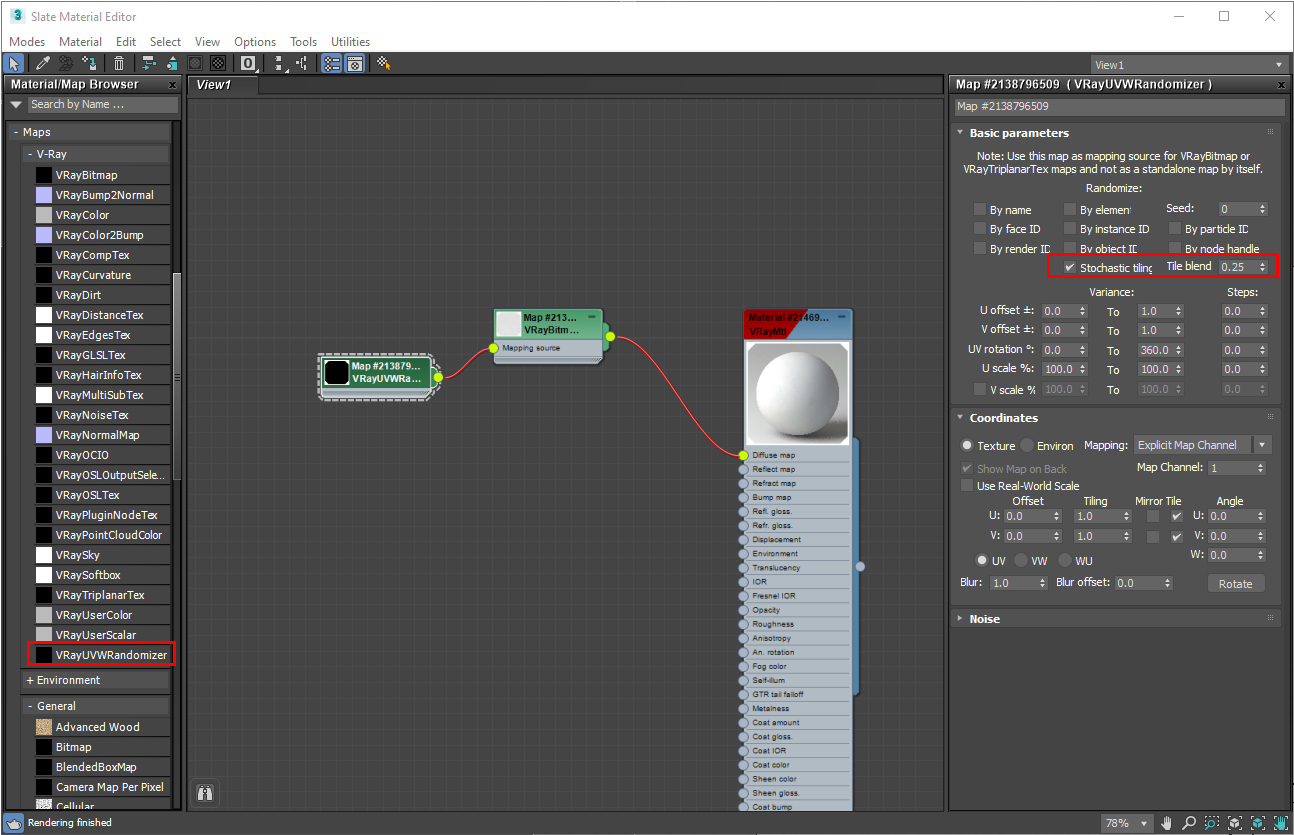
要注意的是,目前在VRayUVWRandomizer做作的任何修改,並不會正確的顯示在工作視窗當中,必須要透過跑圖方式來觀看。
接下來我們要來處理顏色,我的目標是米白色漆面。我們必須要把原始圖面再壓淡一些,不然它會看起來有點髒。我這邊會採用Color Correction進行微調,加入Color Correction map後修改一下連結順序,回到Color Correction 貼圖頁面,將Gamma/Contrast數值提升至2.5,讓貼圖明度朝向偏向亮白之外,同時也會產生一個較為低對比的效果。Color Correction調整重點在於:只需將基底顏色的差異拉到最小,但不能讓它的細節完全消失。

好了之後,要來調和我們要的色彩,也就是米白色,但因原始圖檔本身它沒有顏色,所以必須要透過合成貼圖(VRayCompTex)以及VRayColor來進行合成。先將VRayCompTex與VRayColor拉至材質編輯器工作視窗中,再將用Color Correction連結至SourceA,以及VRayCompTex重新連結到Diffuse map,好了之後回到VRayCompTex map頁面將Operator改為Multiply(A*B)(按Photoshop中文翻譯為色彩增值),讓等下要處理的顏色能夠正確地交疊一起。

再回到VRayColor貼圖,先將此貼圖連結至合成貼圖的SourceB,同樣回到VRayColormap頁面,把原本預設的中灰色改為米白色(我這裡設置RGB數值分別為255、244、226)。

若有注意上面截圖裡的檢色器,會發現明度數值為255,因為明度部分會交由原本灰階圖檔來替代,若選取有含明度的顏色必定會跟原本圖檔的明度相乘,形成更為黯淡的顏色了。
OK,做到這樣程度後,接下來就可以來進行跑圖測試了。
現在打開跑圖視窗,我原先設定的跑圖尺寸為2048*2048像素,為了有效率地看到圖面效果,會先把它(的跑圖尺寸)改為50%的大小,然後按下及時跑圖。


從這階段處理貼圖的跑圖畫面來看,它並不會有一個很明顯地呈現,因為剛剛我們針對圖面進行對比調整,讓它變得比較淡,整體畫面材質部分也會比較偏白。如果您想要再更確切地看到圖面Diffuse表現,如下圖所示,可來到跑圖視窗左上方RGB Color清單裡,進入到Diffuse filter進行觀察。
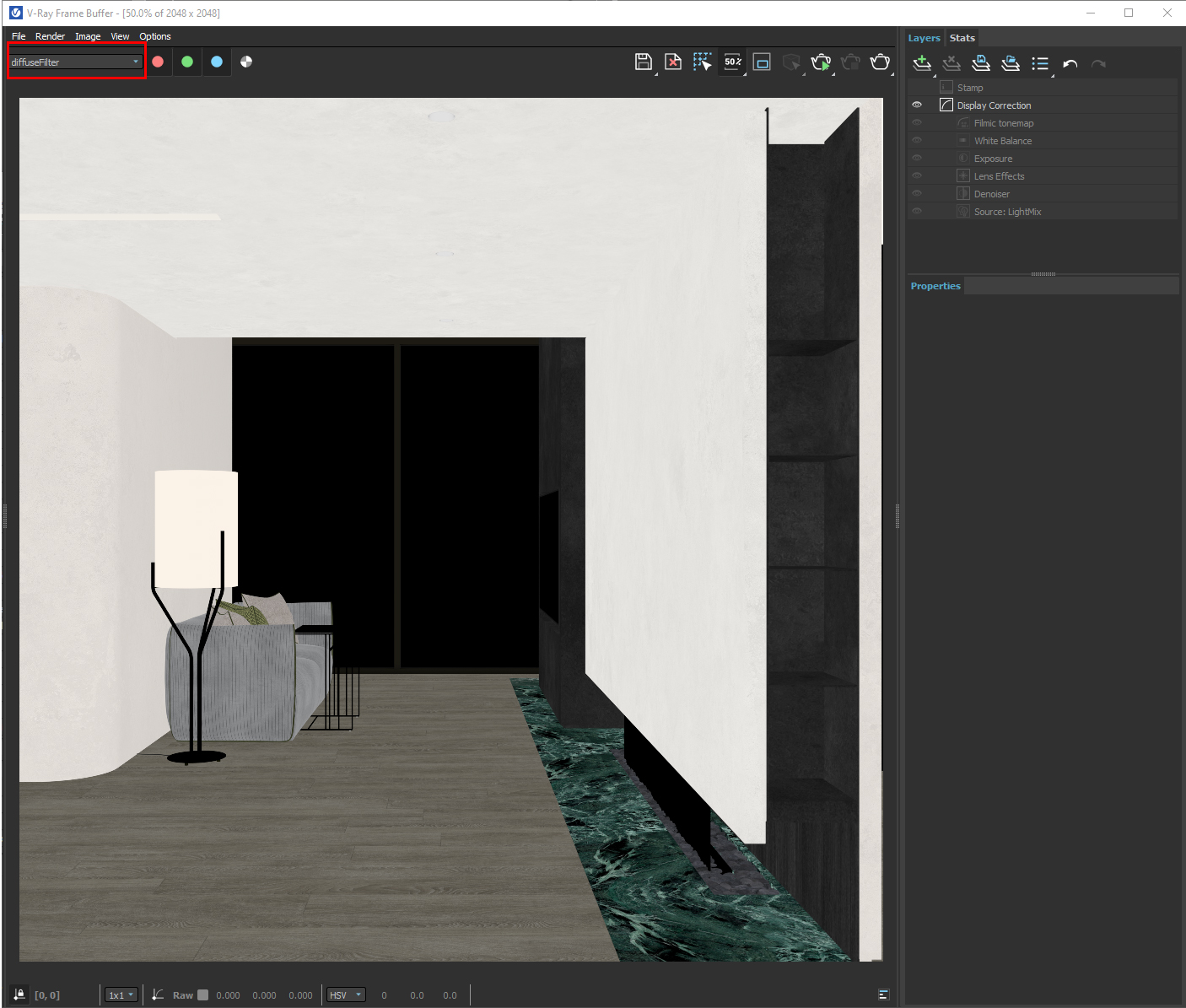
從上圖得知,會看到會有些不均質的紋理在其表面,只是它非常地微弱。如果你不給多一點跑圖時間,基本上是很難在RGB Color情況下看得出差別。
接下來我們要來處理反射部分,我會拿既有的貼圖來進行反射上的調整。在編輯器工作視窗中選取Color Correction圖面偏移複製(先選取貼圖,按住Shift鍵不放並按滑鼠左鍵拖曳),這意味著它前面的圖都是用原本的貼圖與隨接貼圖。將新複製的貼圖連結到反射貼圖通道,圖面的明亮度則會影響該材質的反射強度,現在比較偏亮意味著反射會比較強。

接下來,為了要讓表面模糊能夠產生不均質或手工感覺,我們需要再拿這張圖重複利用在反射模糊區域,所以再偏移複製一次,然後再將這張圖面連結到反射模糊通道。反射模糊跟貼圖到底會有甚麼樣的關係呢?如果我們想像它是單一顏色,基本上越接近白色它呈現出來的反射模糊就會越清楚,越接近黑色它就會越模糊。
這個部份我們需要再將它調暗一些,這次我選擇使用RGB數值讓它降下來一點,為了讓它再帶一點模糊,我把數值降到50,從材質球的顯示我們會看到它更為模糊的效果。
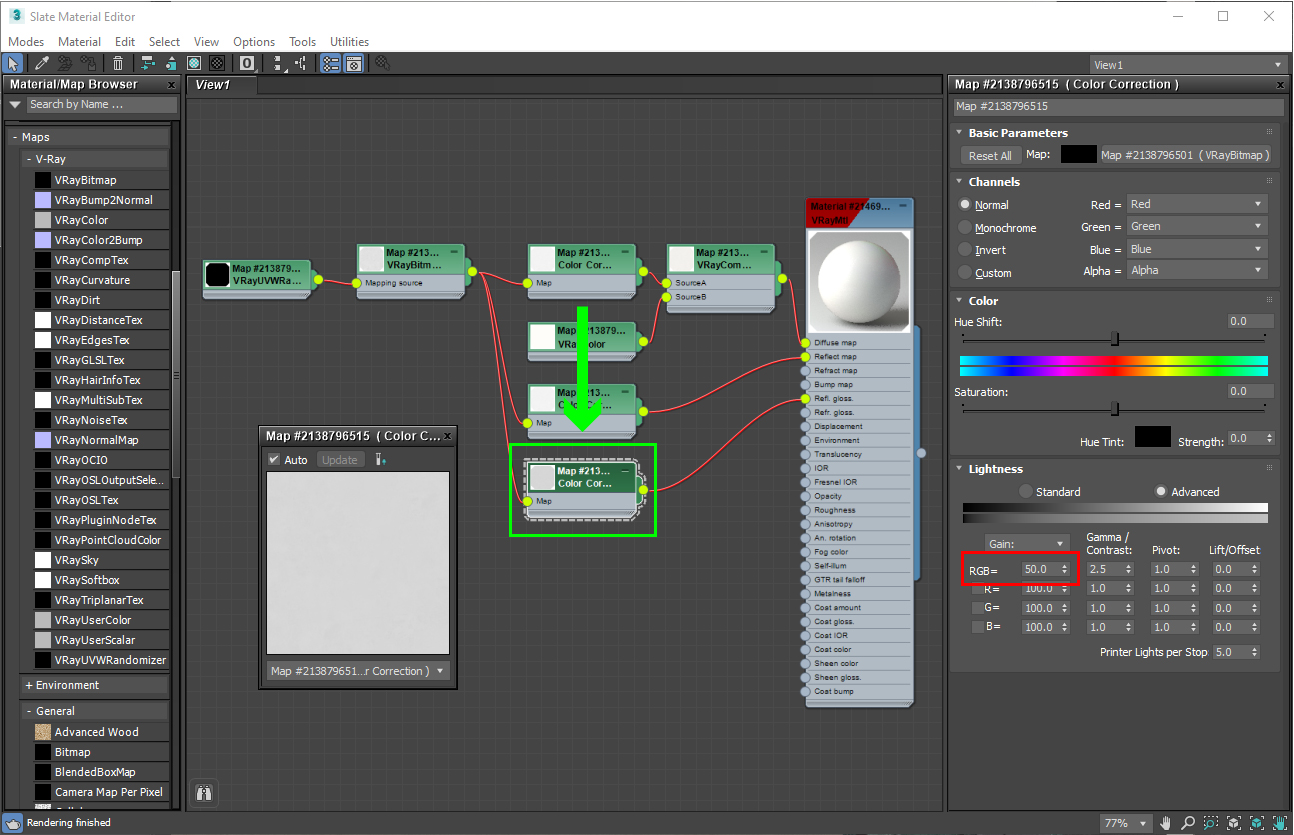
做好反射設定後,接下來就要來進行跑圖。

從上面畫面中可以看到,它表面開始出現不均質的反射,漆面表現比上次更加地自然。這就是我比較想要的效果。好,最後我們要來處理凹凸。
再回到材質編輯器,選擇前一次使用的Color Correction貼圖進行偏移複製,然後再將這張貼圖連結到Bump map通道,這次目的就是要讓我們物件表面能夠產生粗糙的感覺。所以,透過材質球的顯示,會看到它的表面會帶點粗糙感,我這邊所使用的凹凸強度是30。

沒有問題的話,就再回來跑圖畫面。由於跑圖會需要再更精緻的效果,來表達剛剛所調整的凹凸表現,通常在這時候我就會採用原尺寸大小,所以將50%縮放比關閉,並且按下傳統跑圖進行跑圖。

以上畫面就是我跑完大圖細節的表現。
相信大家在學習過程中,會發現特殊漆是一個蠻不好調整的材質,因為它有非常多需要處理自然跟手工質感的部分,所以當你在處理這樣的材料,得花更多的心思在於其中。教學至此,來跟各位做個簡單的提示:
首先,我們會很需要用到UVWRandomizer貼圖來處理大面積物件,讓它的四方連續可以產生更自然的效果;
再來,則需要透過貼圖來達到反射強度與反射模糊不均質的感覺,
最後,可能還是需要再搭配凹凸貼圖來強調表面上面粗糙的感覺,這部分完全依照你所設定的材質來決定是否凹凸,以及想要的凹凸強度多少。總之,它也會影響到整個圖面的細節。
如果各位在練習的過程中有遇到問題的話,歡迎留言,我會盡快回覆,感謝您耐心收看,今天就到這邊。


 留言列表
留言列表